إذا كنت تقضي وقتًا طويلاً عبر الإنترنت، فمن المحتمل أنك صادفت حلقة captcha البشرية في Cloudflare. يعود هذا الإجراء الأمني إلى عدة أسباب، بما في ذلك مشكلات الاتصال بالشبكة. بينما يساعد Cloudflare على حظر الروبوتات الآلية والهجمات الضارة، اشتكى المستخدمون من التعثر في حلقة التحقق. قد يكون هذا محبطًا للغاية لأنه يمنعك من الوصول إلى خدمات الموقع.

في هذه المقالة، سوف تتعلم كل شيء عن حلقة 'التحقق من أنك إنسان' في Cloudflare وكيفية إصلاحها عندما تتعثر.
تفسير حلقة Cloudflare Captcha
تم تصميم حلقة التحقق البشرية لمنع الوصول إلى موقع الويب الذي تريد استخدامه حتى تتمكن من التحقق من هويتك. ولكن قد تحدث عقبات فنية بين خادم موقع الويب وشبكة Cloudflare مما قد يؤدي إلى توقفه في حلقة التحقق. يمكن أن يكون هذا مزعجًا إلى حد كبير للمستخدمين الذين لا يستطيعون فهم سبب عدم قدرتهم على الوصول إلى موقع الويب. ولحسن الحظ، هناك طرق لإصلاحها.
الأسباب الشائعة للحلقة البشرية في Cloudflare
هناك العديد من الأسباب التي قد تجعلك عالقًا في حلقة 'التحقق من أنك إنسان' وتظل في مواجهة التحدي الأمني. بعض الأسباب تشمل:
التفتيش الأمني: يمكن للمواقع التي تدعم Cloudflare أن تطلب التحقق البشري، خاصة إذا كنت جديدًا على الموقع. ولكنه قد يعرّفك عن طريق الخطأ أيضًا على أنك روبوت ضار، مما يدفعه إلى الاستمرار في طلب التحقق.
كيفية البحث عن الرسائل غير المقروءة في gmail
اتصال ضعيف: إذا كنت في منطقة ذات اتصال شبكة ضعيف أو شبكة Wi-Fi غير مستقرة، فقد تعتبر حلقة التحقق البشرية غير مستقرة.
معلومات غير صحيحة: إذا كانت المعلومات التي تدخلها عند استخدام موقع ويب غير دقيقة، فلن يتمكن موقع الويب من التحقق من هويتك. هذا قد يسبب لك أن تتعثر في الحلقة.
قضايا الخادم: قد يواجه موقع الويب مشكلة في إكمال حلقة التحقق البشرية الخاصة بـ Cloudflare إذا كان هناك حمل كبير لحركة المرور على الخادم.
استكشاف أخطاء Cloudflare وإصلاحها والتحقق من الحلقة البشرية
هناك بعض الإصلاحات السريعة التي يمكنك تجربتها لمعرفة ما إذا كان قد تم حل هذه المشكلة أم لا. وتشمل هذه:
استخدام Privacy Pass مع Cloudflare
هذا امتداد للمتصفح مصمم لمتصفح Chrome وFirefox لمساعدتك على تجاوز مواقع الويب التي تدعم Cloudflare بسهولة. يعمل هذا عن طريق إنشاء الرموز المميزة التي تستخدمها لمنع كلمة التحقق المتكررة. ومع ذلك، فإن هذا لا يؤثر على الأمن السيبراني لـ Cloudflare لأنهم يقومون تلقائيًا بتعطيل المرور عندما يقوم أحد النطاقات بوضع علامة عليه. يمكنك تمكين إعدادات Privacy Pass باتباع الخطوات التالية:
- قم بتنزيل وتثبيت ملحق Privacy Pass المناسب لمتصفحك.
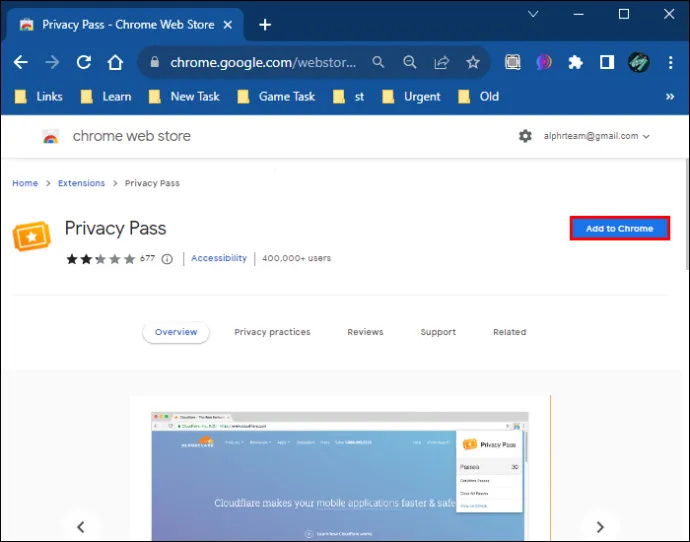
- انتقل إلى 'الأمان'.
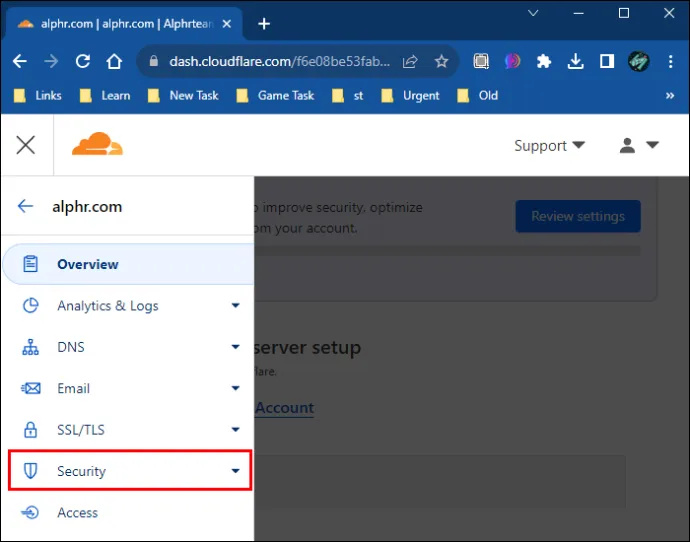
- أفتح الإعدادات.'
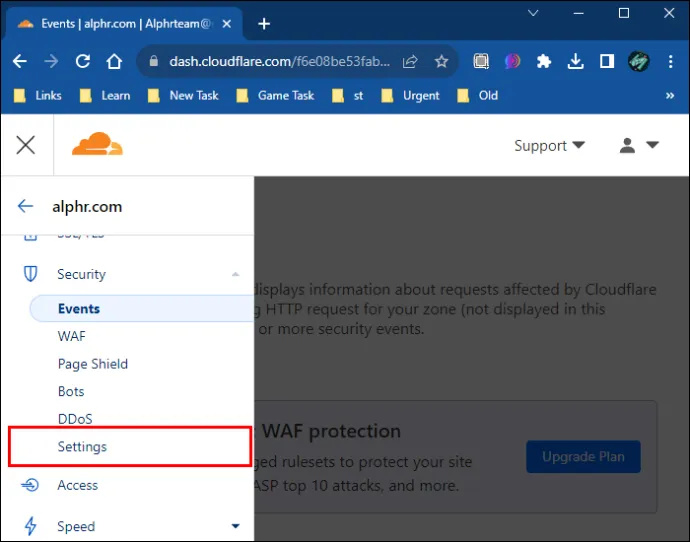
- تمكين إعدادات بطاقة الخصوصية.
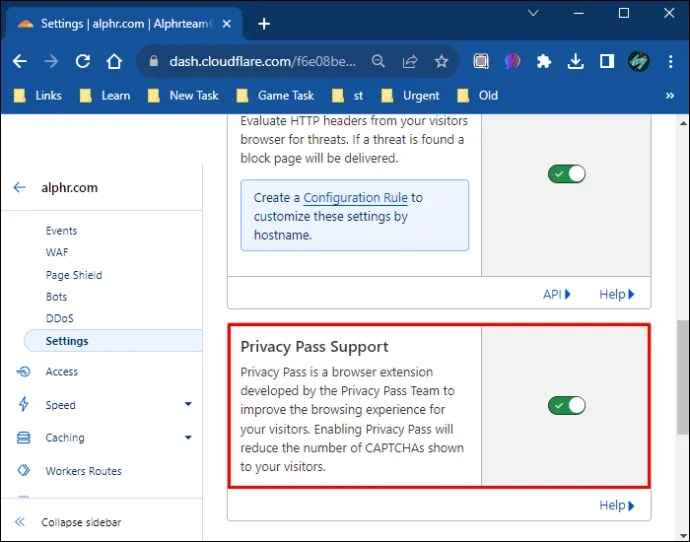
تغيير المتصفح الخاص بك
قد يؤدي استخدام متصفح مختلف أو محاولة الوصول إلى موقع الويب في وضع التصفح المتخفي إلى خداع Cloudflare للاعتقاد بأنك مستخدم مختلف. يمكن أن يساعدك هذا في الوصول إلى الموقع بسهولة.
تعطيل VPN أو الوكيل
قد يؤدي استخدام VPN والوكلاء إلى قيام Cloudflare دون داعٍ بتعريفك كتهديد. يمكنك محاولة تعطيلها والوصول إلى الخدمة مباشرة من الإنترنت لمعرفة ما إذا كنت ستتمكن من تجاوز حلقة captcha البشرية. يمكنك إيقاف تشغيل VPN أو الوكيل الخاص بك عن طريق:
- فتح VPN أو الوكيل على جهازك.
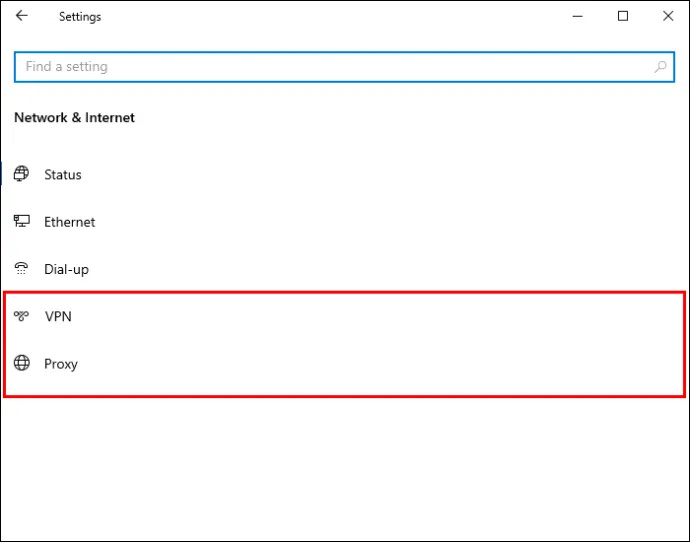
- قم بإيقاف تشغيل 'اكتشاف الإعدادات تلقائيًا'.
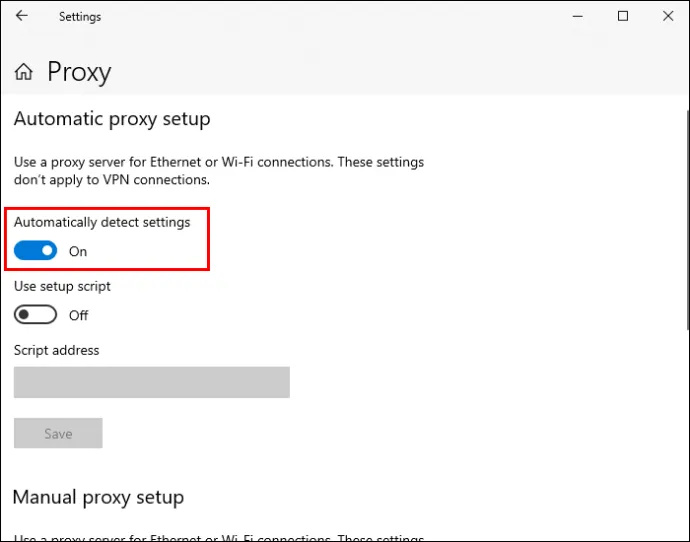
- أعد محاولة الدخول إلى الموقع.
تحقق مرة أخرى من إعدادات DNS للمتصفح الخاص بك
إذا لم يتم تكوين إعدادات DNS الخاصة بك بشكل صحيح، فقد يمنع متصفحك من الوصول إلى موقع الويب. تحقق للتأكد من إعداد كل شيء بشكل صحيح قبل تجربة التحدي الأمني مرة أخرى. يمكنك أيضًا محاولة تعديل بعض الإعدادات لمعرفة ما إذا كان سيكون هناك تغيير. اتبع هذه الخطوات لتنفيذ هذه المهمة:
- اضغط على مفاتيح Windows + R للوصول إلى مربع الحوار 'تشغيل'.
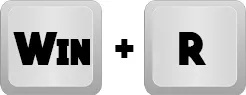
- اكتب 'cmd' ثم اضغط على 'Enter' لفتح موجه الأوامر.
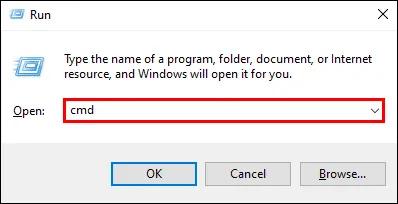
- اكتب 'ipconfig/flushdns' ثم اضغط على 'Enter'.
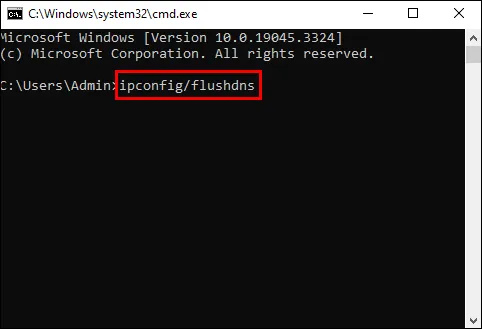
- أغلق موجه الأوامر وحاول الوصول إلى موقع الويب مرة أخرى.
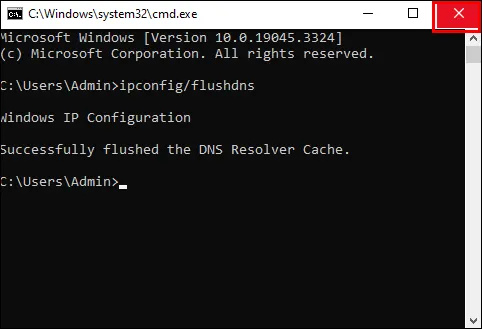
وبدلاً من ذلك، يمكنك استخدام هذه الطريقة لتغيير DNS الخاص بك:
- افتح متصفحك وانقر على النقاط الثلاث الموجودة على يمين شريط URL الخاص بك.

- انقر على خيار 'الإعدادات' ضمن هذه القائمة.
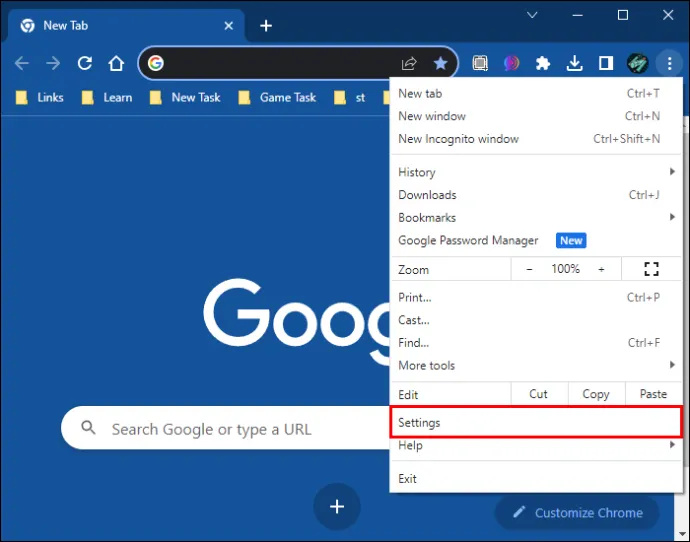
- حدد 'الخاصة والأمن'.
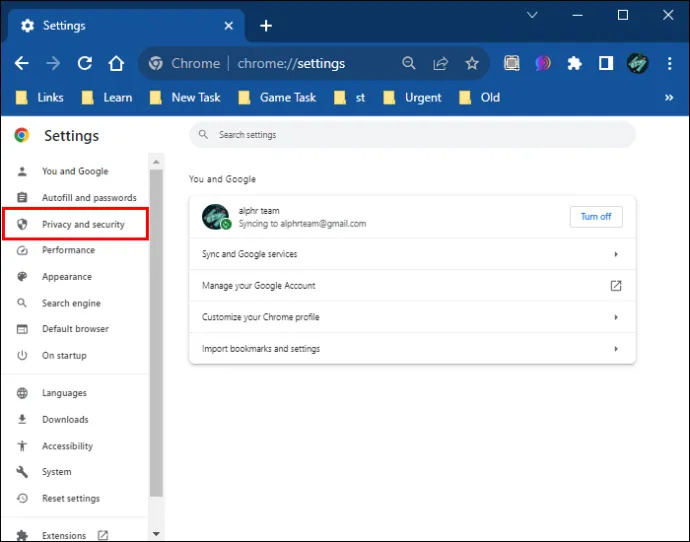
- اختر 'الأمان' في النافذة المفتوحة على يمين الشاشة.
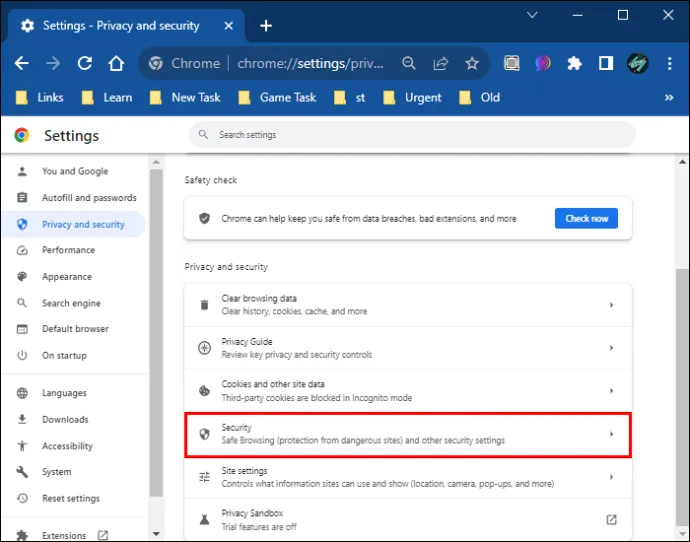
- حدد موقع قسم 'استخدام DNS الآمن' ضمن علامة التبويب 'خيارات متقدمة'.
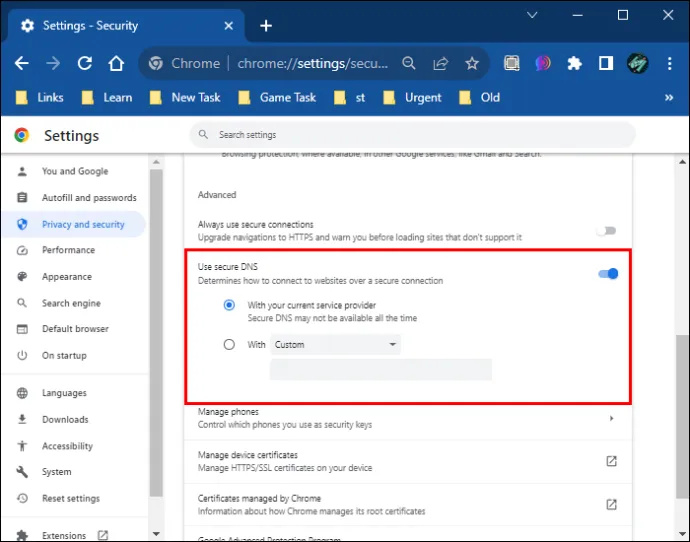
- انقر على القائمة المنسدلة 'مع' للتحقق من الخيارات المتاحة.
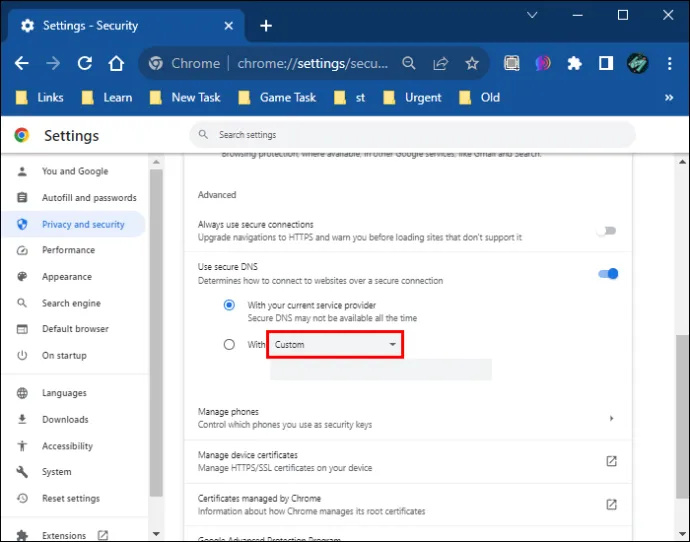
- حدد 'جوجل (DNS العام).'
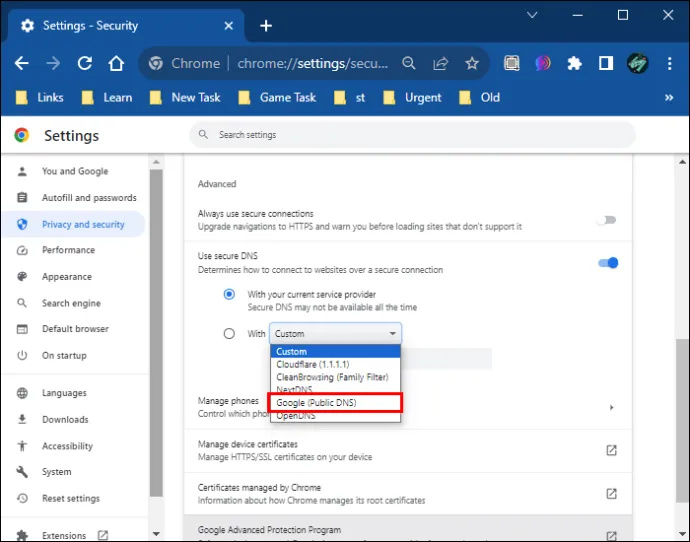
- أعد تشغيل المتصفح للتحقق من حل المشكلة.
يعد Google Public DNS أفضل خيار لاستخدام DNS نظرًا لسمعته. اختر دائمًا أنظمة DNS التي تتمتع بسمعة طيبة. ليس من السهل على Cloudflare الإبلاغ عنهم.
تعطيل جدار الحماية
إذا كنت تستخدم موقع الويب بشكل متكرر وتواجه مشكلات معه الآن، فمن المستحسن إعفاءه من عمليات الفحص الأمني. يمكن القيام بذلك من خلال متصفحك أو عن طريق تعطيل جدار الحماية ومكافحة الفيروسات لديك. سيساعد هذا في إبلاغ Cloudflare بأنك زائر موثوق به ويساعدك على تجنب تحدي الحلقة البشرية هذا. إليك كيفية تنفيذ هذه المهمة:
- انقر على زر ابدأ.
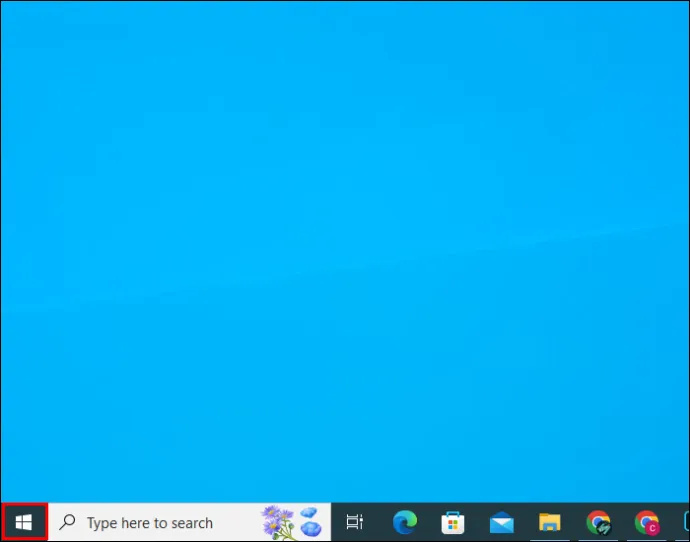
- حدد 'الإعدادات'.
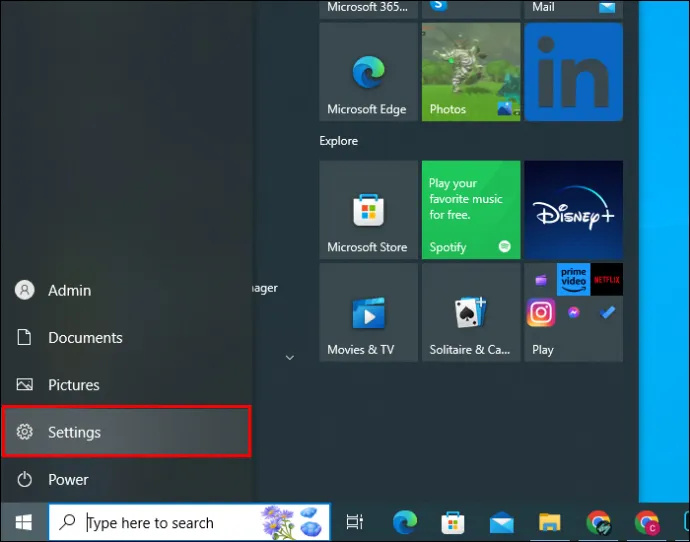
- انقر نقرًا مزدوجًا فوق 'التحديث والأمان'.
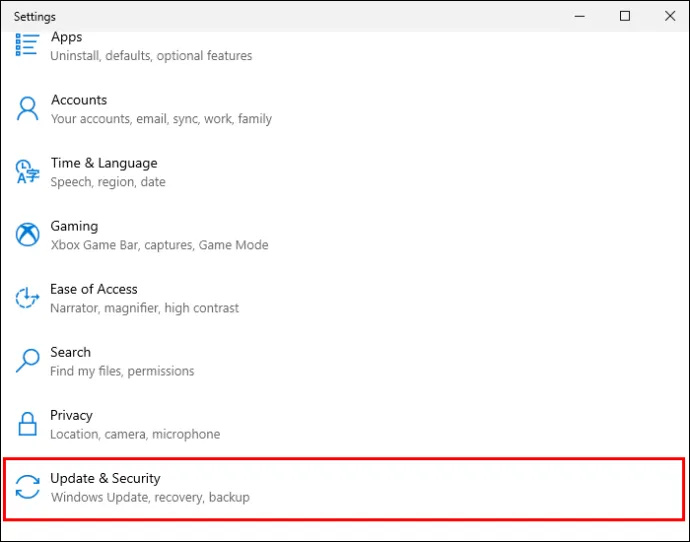
- انقر على 'أمان ويندوز'.
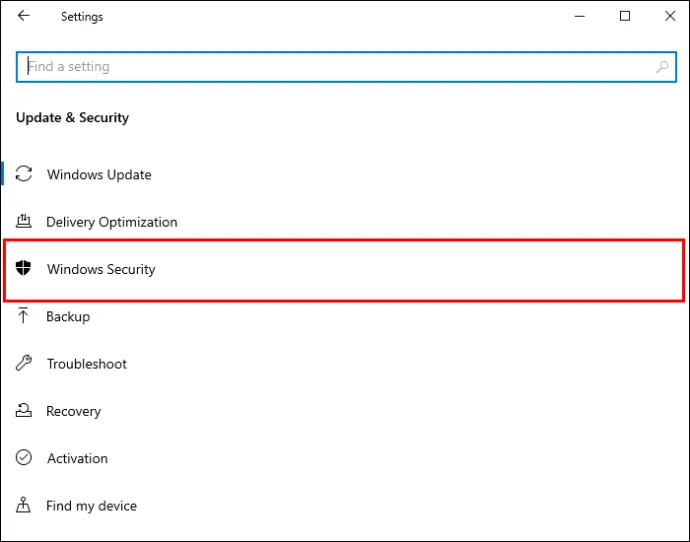
- انقر فوق 'جدار الحماية وحماية الشبكة'.
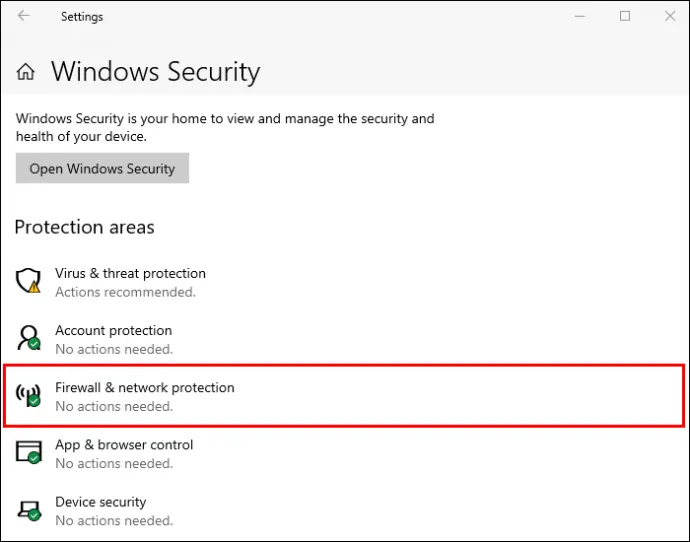
- قم بإيقاف تشغيل جدار الحماية.
اتصل بمسؤول الموقع
إذا كان عليك دائمًا تأكيد حلقة 'التحقق من أنك إنسان' على موقع ويب معين، فسيكون من الجيد الاتصال بالمسؤول. يمكنهم إجراء تغييرات على حساب Cloudflare الخاص بهم، مما سيساعد في تسهيل تكرار ظهور حلقة التحقق.
حاول استخدام شبكة مختلفة
في بعض الأحيان قد تكون المشكلة قادمة من شبكتك. قد يساعدك تغييره في حل المشكلة أو تأكيد مكان المشكلة.
تعطيل ملحقات المتصفح
قد تؤدي بعض الإضافات التي تضيفها إلى متصفحك إلى تشغيل تنبيه أمني على Cloudflare. يمكن أن يساعد تعطيلها في حل التحدي الأمني. وإليك كيف يمكنك القيام بذلك:
- افتح متصفحك وانقر على قائمة النقاط الثلاث الموجودة في نهاية شريط URL الخاص بك.

- حدد 'مزيد من الأدوات'.

- انقر على 'الامتدادات'.

- قم بتعطيل أي ملحق تشك في أنه قد يسبب المشكلة.
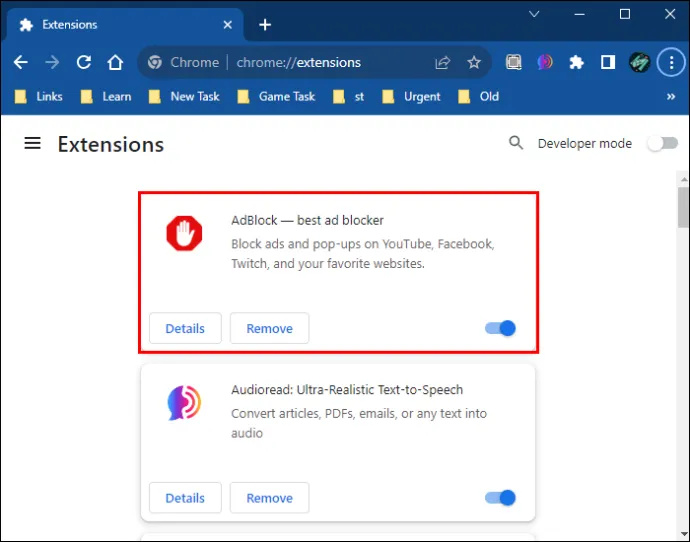
- حاول الدخول إلى الموقع مرة أخرى.
امسح ذاكرة التخزين المؤقت للمتصفح الخاص بك
قد تتسبب البيانات المخزنة مؤقتًا على جهازك في التعثر في حلقة التحقق البشرية. ويمكنك مسحها باتباع الخطوات المذكورة أدناه:
هل يقوم محدد موقع الأسرة السريع بإخطار الشخص الذي يتم تحديد موقعه
- قم بتشغيل المتصفح الخاص بك وانقر على النقاط الثلاث الموجودة في الزاوية اليمنى العليا من المتصفح لفتح القائمة.

- حدد 'مزيد من الأدوات'.

- انقر على 'مسح بيانات التصفح'.

- حدد المربعات بجوار 'ملفات تعريف الارتباط وبيانات الموقع الأخرى' و'الصور والملفات المخزنة مؤقتًا'.
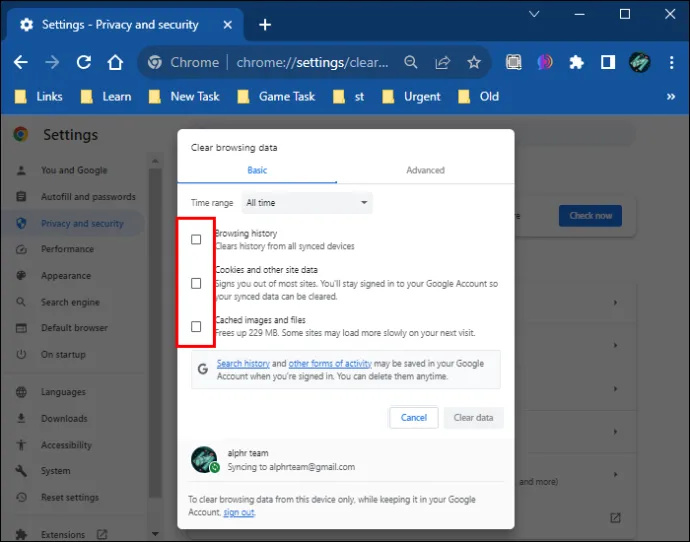
- انقر على زر 'مسح البيانات'.

إذا لم ينجح مسح ذاكرة التخزين المؤقت للمتصفح، فإن الخيار الأفضل التالي لديك هو مسح بيانات الموقع من متصفحك. وإليك كيف يمكنك القيام بذلك:
- قم بتشغيل المتصفح الذي تستخدمه للوصول إلى موقع الويب وافتحه.
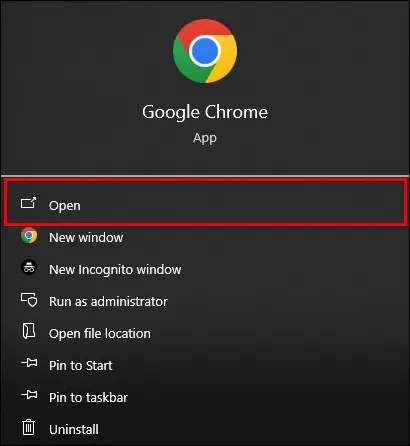
- انقر فوق رمز القفل الموجود في شريط URL لموقع الويب.
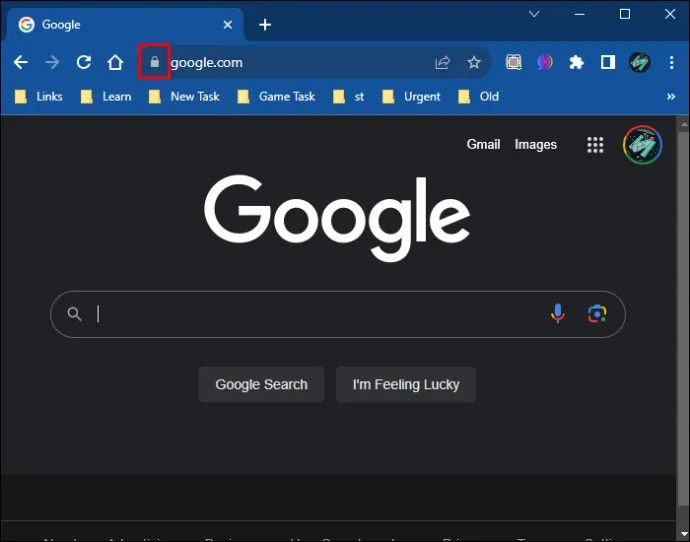
- حدد 'إعدادات الموقع' من القائمة المنسدلة.
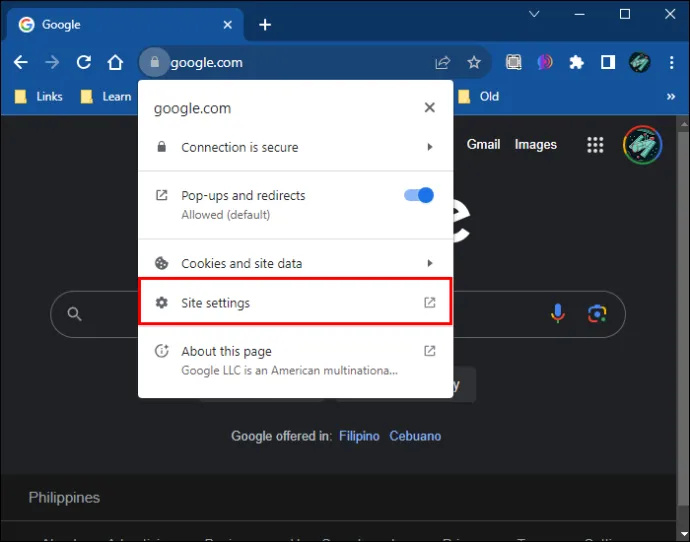
- انقر على زر 'مسح البيانات' ضمن قائمة إعدادات الموقع.
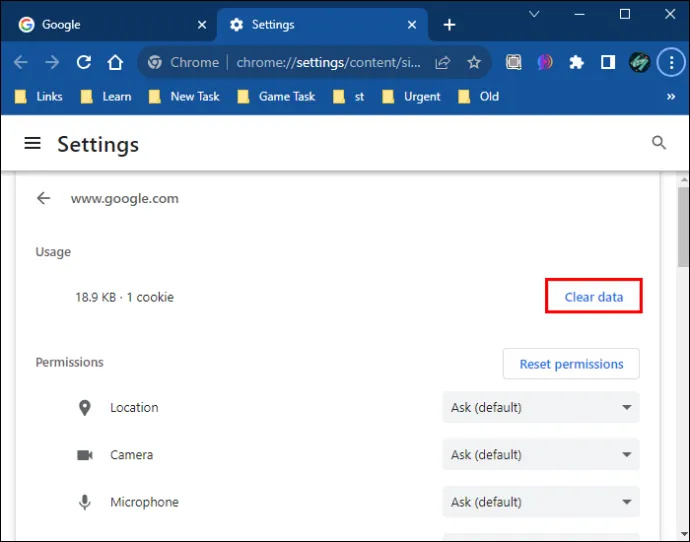
تذكر دائمًا أن Cloudflare يركز على تعزيز الأمن السيبراني لجميع مواقع الويب التي تستخدمه. لذلك، بينما قد تتمكن من تجنب التحدي الأمني باستخدام هذه الإجراءات، فمن المهم الالتزام دائمًا بقواعد موقع الويب. سيضمن ذلك حصولك على تجربة تصفح مرتفعة وآمنة.
التنقل في حلقة Cloudflare Human Captcha
قد يكون التعثر في حلقة التحقق من Cloudflare أمرًا مزعجًا. ولكن هذا يحدث في النهاية أثناء محاولة حماية أمانك على الإنترنت. ولحسن الحظ، يمكن حل هذه المشكلة. يعد إصلاح المشكلة طريقة أكيدة لتحسين أداء موقع الويب الخاص بك لأنه يساعدك على الاتصال بالخادم دون انقطاع. وهذا يضمن تجربة مستخدم سلسة وآمنة. يمكن أن تساعدك الخطوات الموضحة في هذا الدليل في حل المشكلة وإيصالك إلى موقع الويب المطلوب مرة أخرى.
إذًا، ما هي أفكارك حول حلقة 'التحقق من أنك إنسان' في Cloudflare؟ أي من الطرق المذكورة في هذه المقالة استخدمتها لمحاولة حل المشكلة عندما واجهت مشكلة؟ واسمحوا لنا أن نعرف في قسم التعليقات أدناه.









